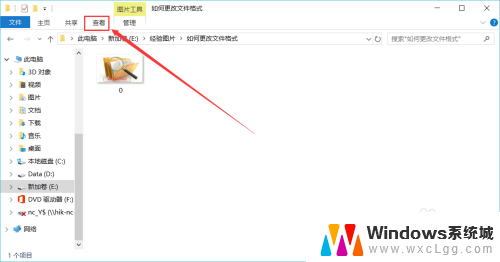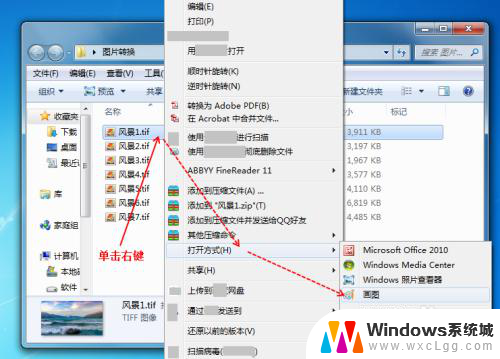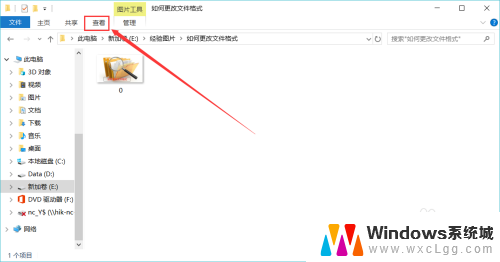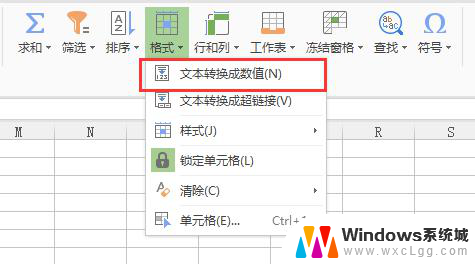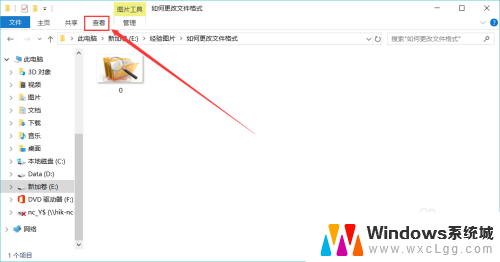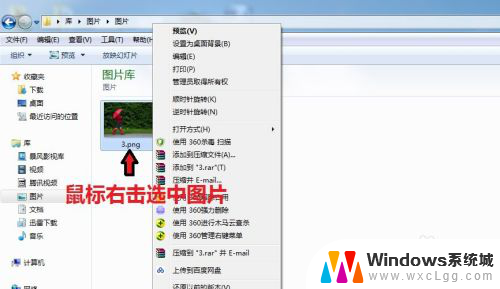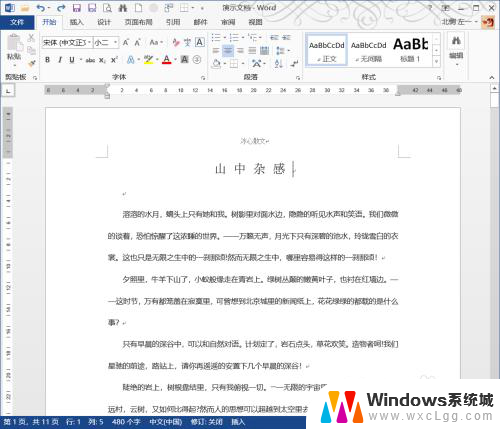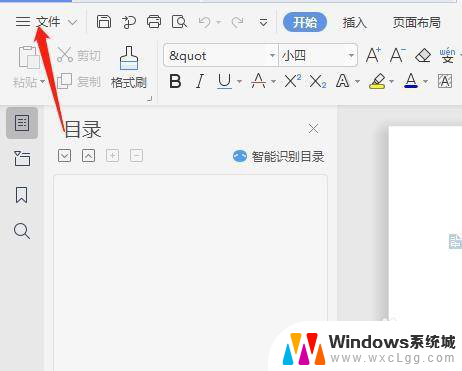修改文档格式 如何转换文件格式
更新时间:2024-06-14 13:46:33作者:xtang
在日常工作和学习中,我们经常会遇到需要修改文档格式或转换文件格式的情况,无论是为了适应不同的软件或平台,还是为了方便与他人共享和编辑文件,文档格式的修改和转换都是必不可少的。在本文中我们将探讨一些常见的文件格式转换方法,以帮助您更轻松地处理文档格式的转换需求。
步骤如下:
1.打开文件所在的文件夹,然后点击顶部导航栏中的【查看】,如下图所示。
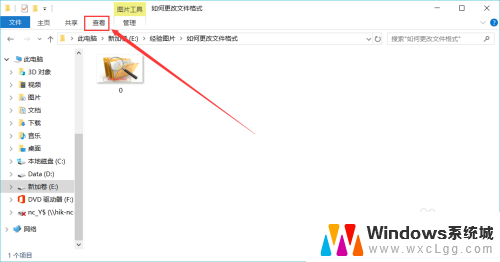
2.接着在弹出的菜单中点击右侧的【选项】,如下图所示。
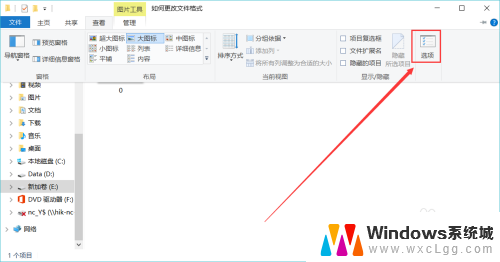
3.然后在弹出的面板中点击【查看】标签栏,如下图所示。
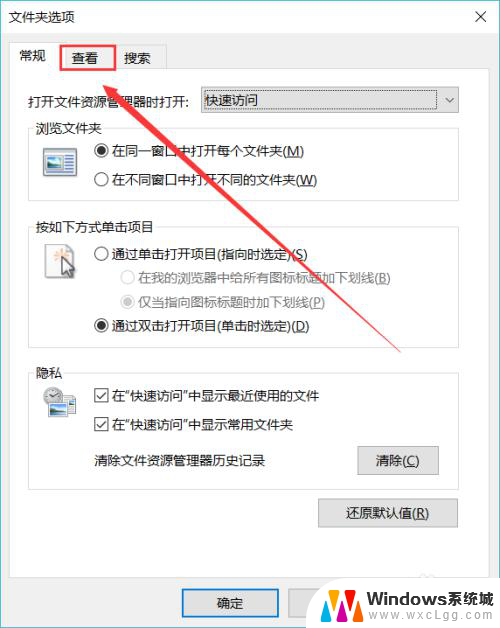
4.然后在新的页面中的高级设置中找到【隐藏已知文件类型的扩展名】并取消勾选,点击右下角应用。再点击确定即可看到该文件夹下的文件格式,如下图所示。
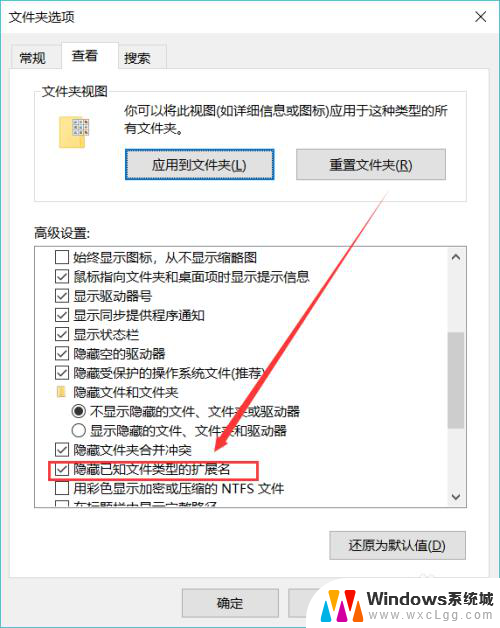
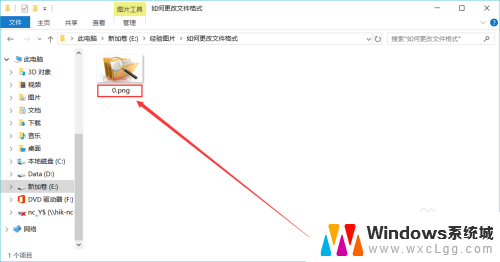
5.接着右键单击你想要修改格式的文件,点击【重命名】。将点号后面的文件格式修改成你想要的格式,然后回车确定。
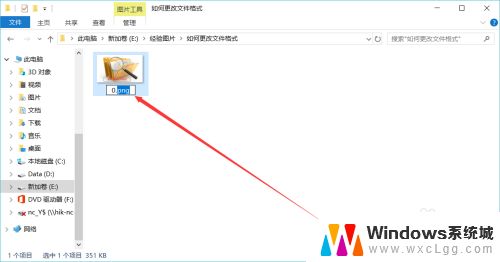
6.回车确定后会弹出一个提示框,点击【是】。这样该文件的格式就被修改好了,如下图所示。
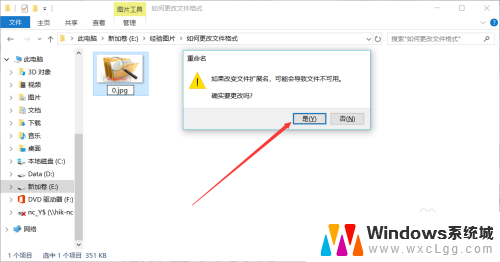
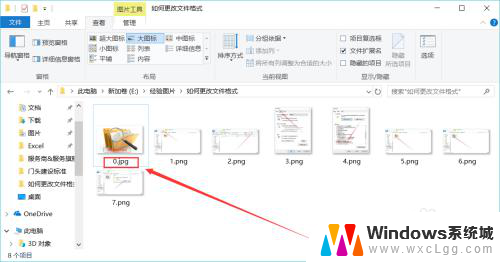
以上就是修改文档格式的全部内容,如果您遇到相同问题,可以参考本文中介绍的步骤进行修复,希望对大家有所帮助。